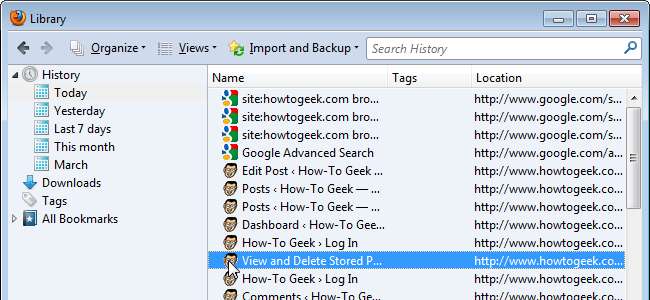
Împărtășiți computerul cu alți membri ai familiei sau cu prietenii sau cu colegii de la locul de muncă? Când navigați pe web în Firefox, este posibil să nu doriți ca următoarea persoană să utilizeze computerul pentru a ști ce site-uri ați vizitat.
Firefox vă permite să ștergeți automat diferite tipuri de istoric atunci când închideți browserul. Setările sunt rapide și ușor de modificat. Pentru a începe, selectați Opțiuni din meniul Firefox.
NOTĂ: Puteți selecta Opțiuni fie în meniul principal Firefox, fie în submeniul Opțiuni.
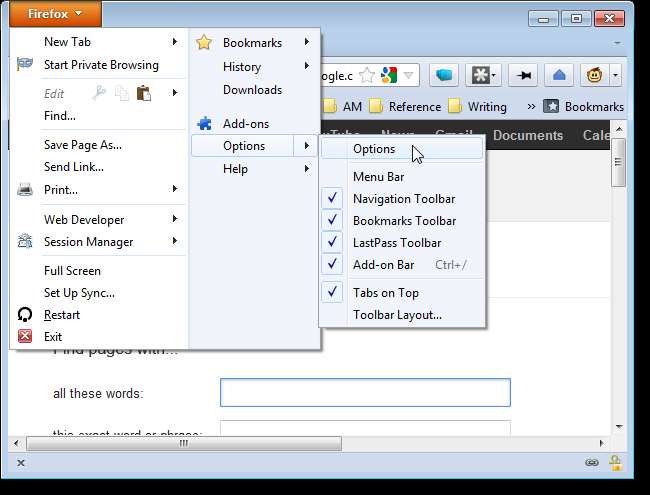
În caseta de dialog Opțiuni, faceți clic pe Confidențialitate pe bara de instrumente din partea de sus. Selectați Utilizați setări personalizate pentru istoric din lista derulantă Firefox.
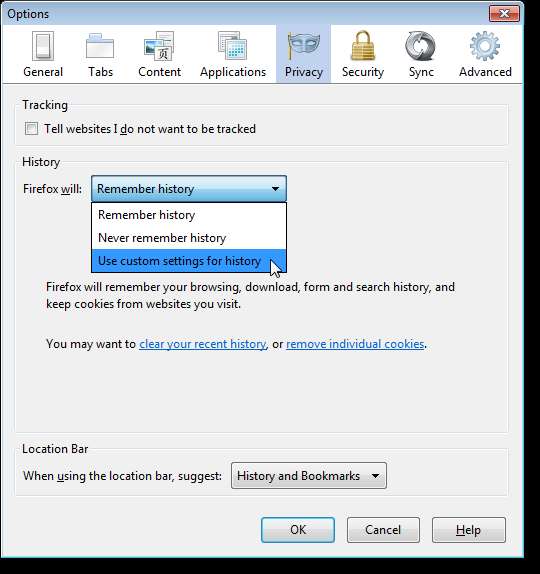
Mai multe opțiuni se afișează sub lista derulantă. Puteți selecta ce tipuri de istoric își amintește Firefox și dacă Firefox acceptă cookie-uri de pe site-uri. De asemenea, puteți gestiona cookie-urile din această casetă de dialog.
Pentru a șterge automat istoricul web când închideți Firefox, bifați caseta de selectare Șterge istoricul când Firefox se închide. Faceți clic pe butonul Setări care devine disponibil.

Se afișează caseta de dialog Setări pentru ștergerea istoricului. În caseta Istoric, selectați tipul de istoric pe care doriți să îl ștergeți când închideți Firefox. De asemenea, puteți solicita ca Firefox să șteargă automat alte tipuri de date, cum ar fi parolele salvate și Preferințele site-ului. Faceți clic pe OK după ce ați făcut alegerile.

Faceți clic pe OK în caseta de dialog Opțiuni pentru a o închide și a salva modificările.
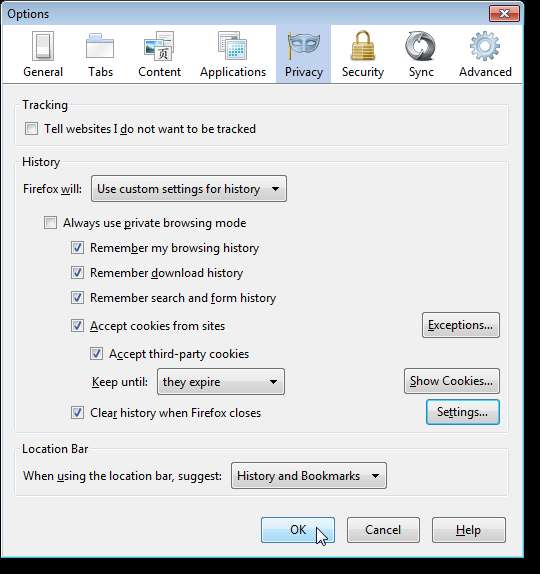
Acum, nu trebuie să vă faceți griji cu privire la ștergerea istoricului web, cum ar fi descărcările și modulele cookie. După ce ați terminat sesiunea Firefox și ați închis browserul, tipurile de istoric selectate vor fi șterse.







